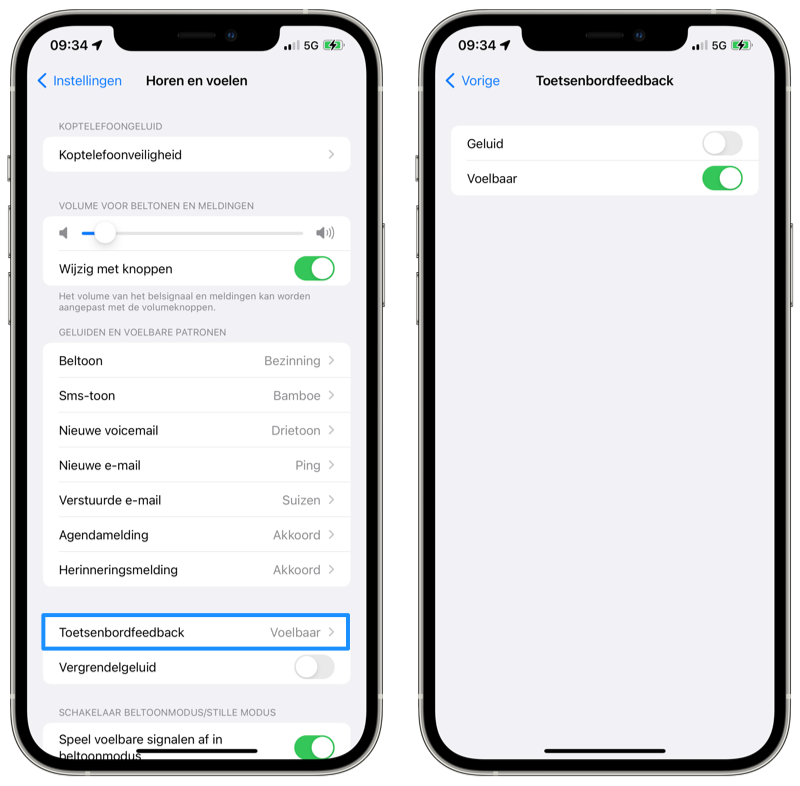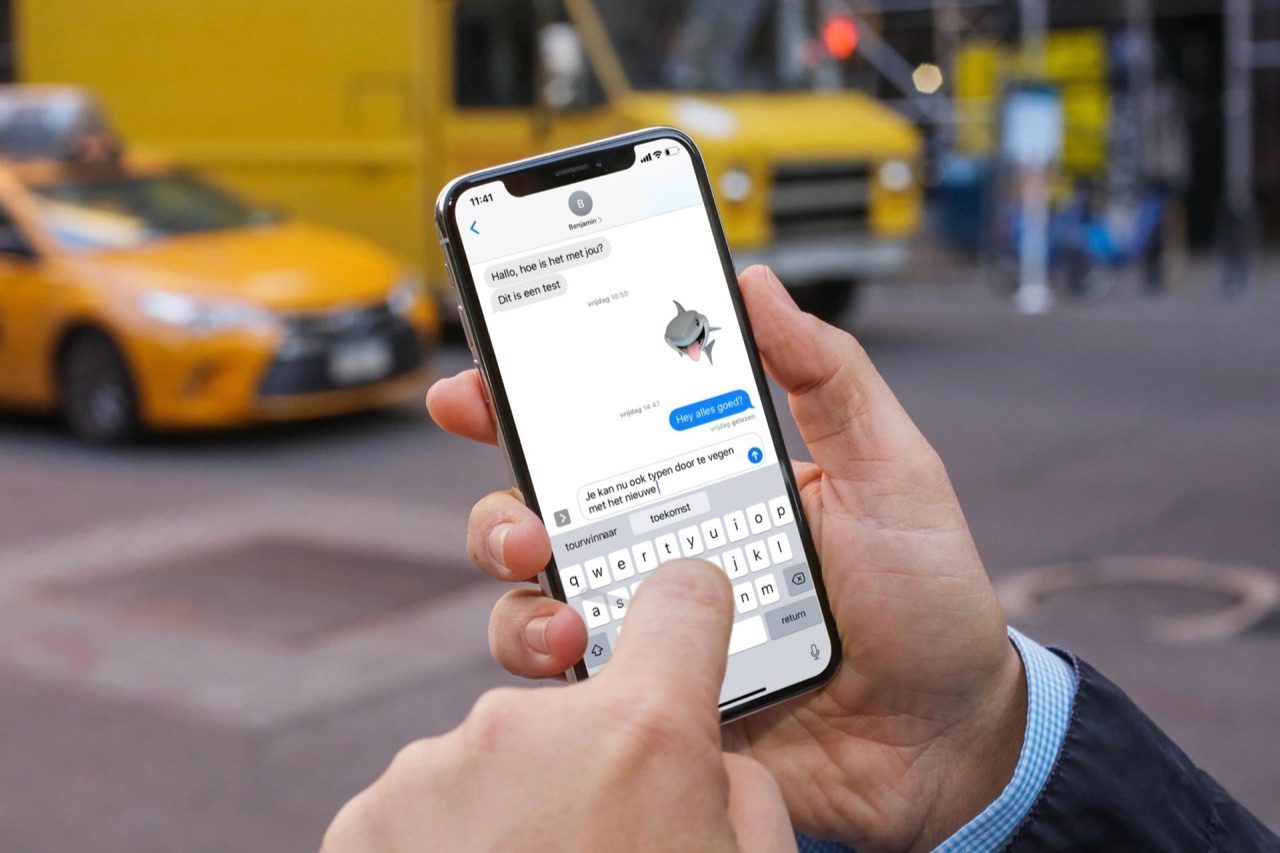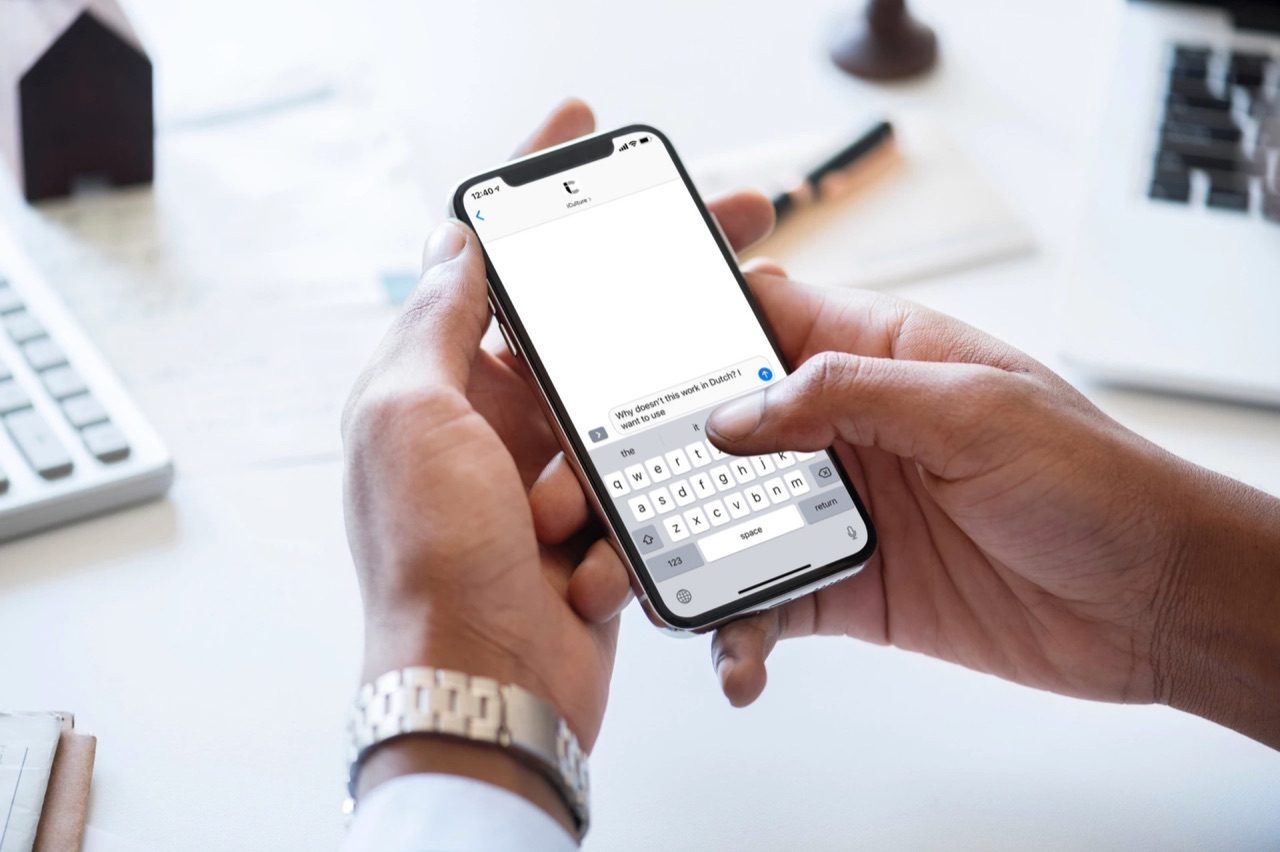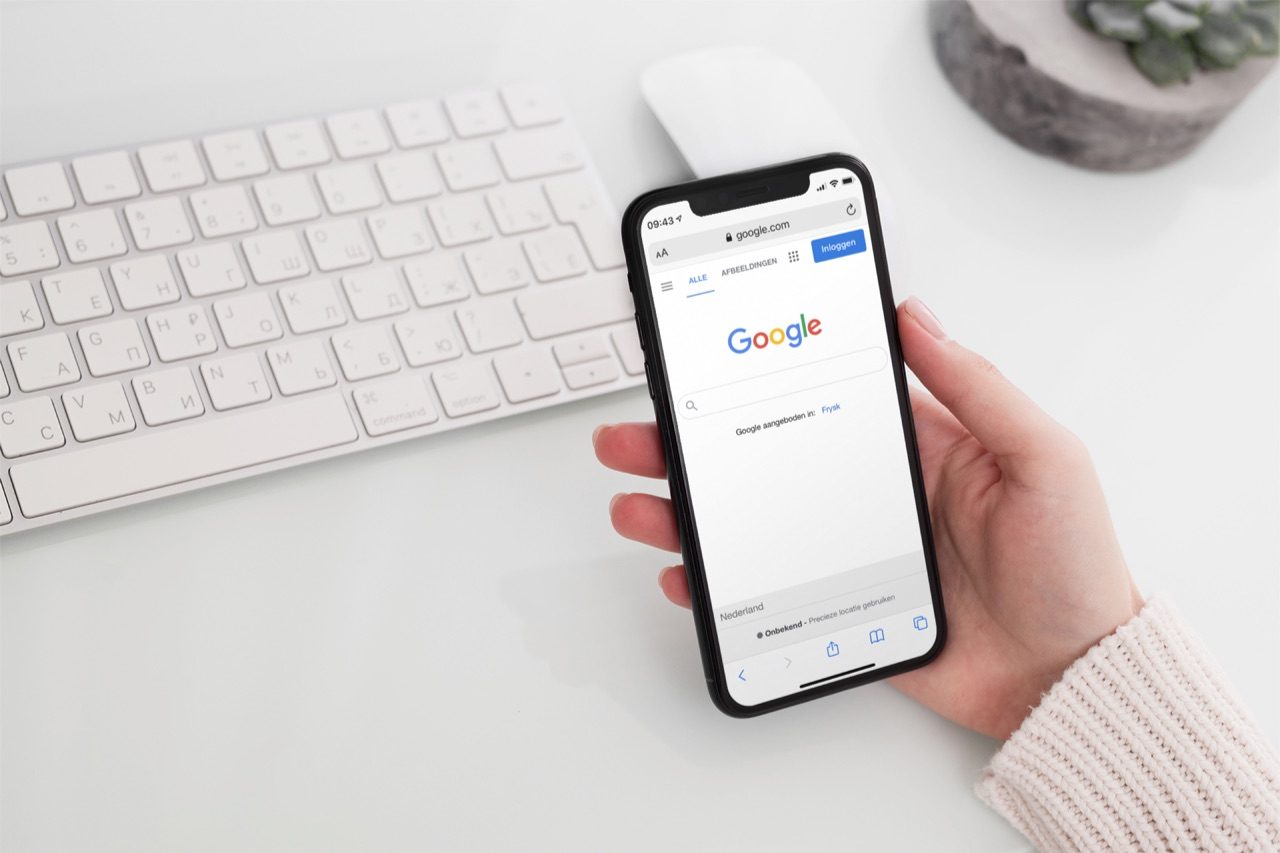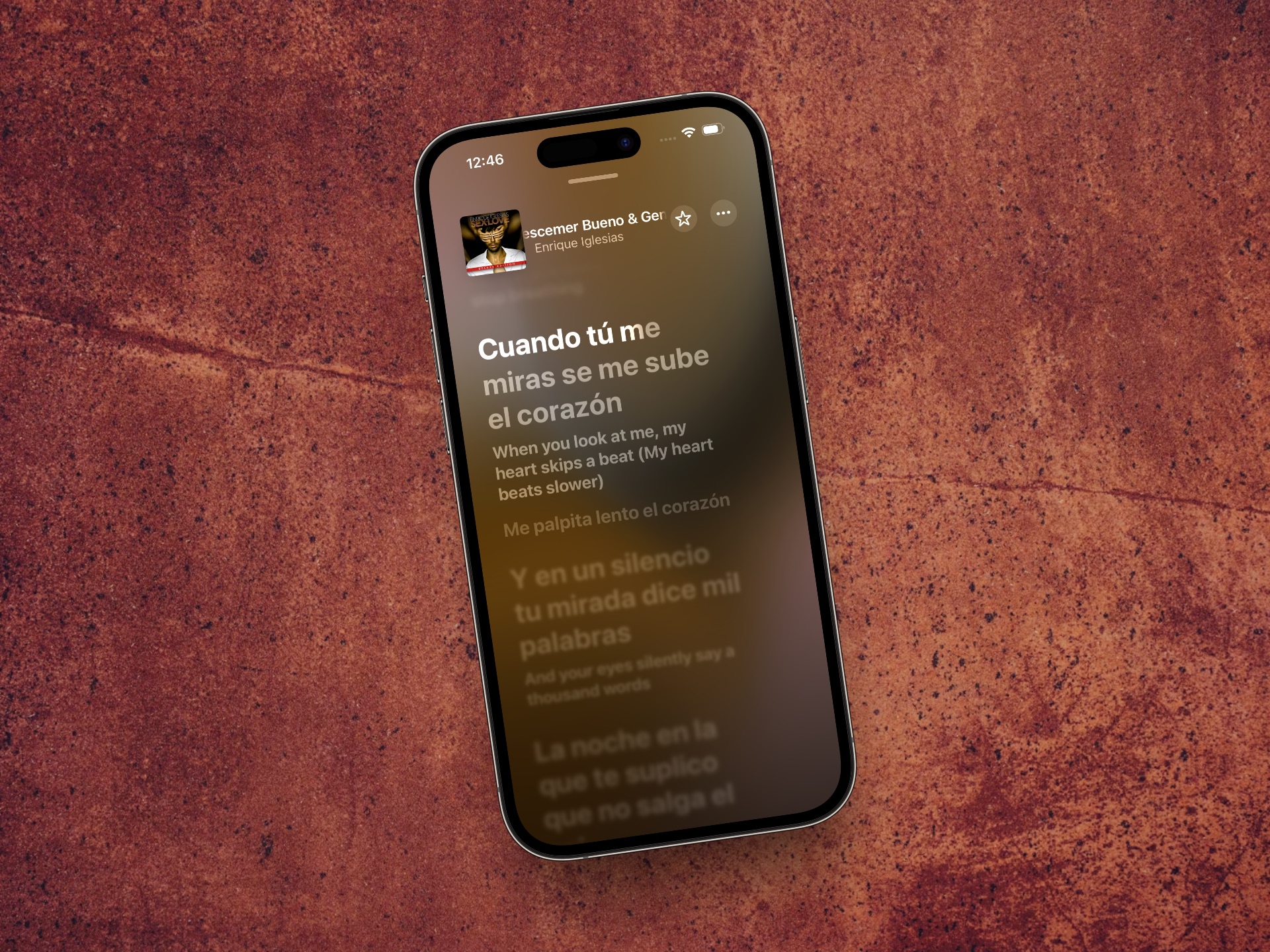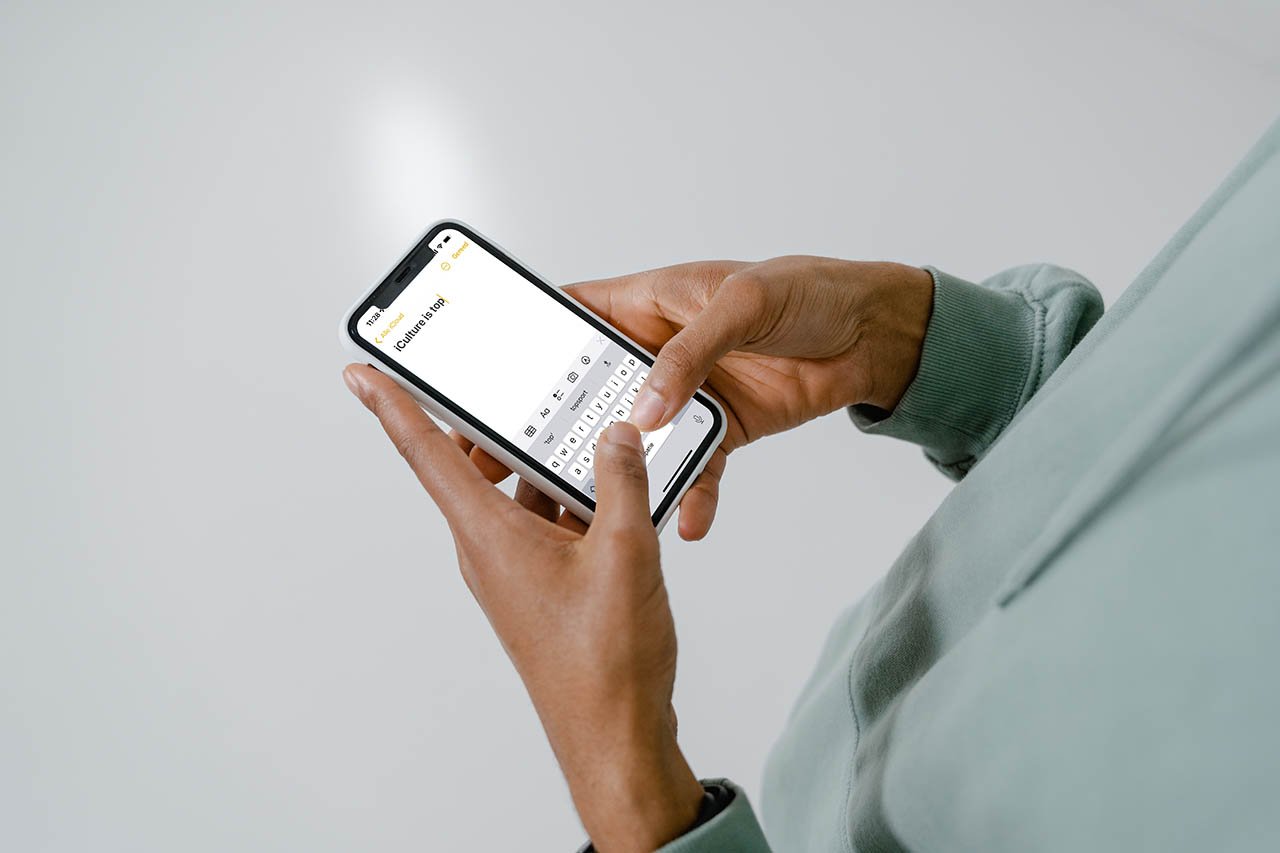
Toetsenbordtikje inschakelen: trillen tijdens het typen op je iPhone
Toetsenbordfeedback: laat het iPhone toetsenbord trillen
Al jarenlang kun je op de iPhone het toetsenbordgeluidje activeren, zodat je kunt horen als je typt. Maar je kan nog een stapje verder gaan, want je kunt toetsenbordfeedback ontvangen van de ingebouwde trilmotor in de iPhone. Als je een toets indrukt, voel je een kort trilsignaal ter toets die je aantikt. Deze trilling of tikje bij je iPhone-toetsenbord kan prettig zijn als je typen op een virtueel toetsenbord minder prettig vindt door het gebrek aan fysieke feedback zoals bij een echt toetsenbord. Het inschakelen van het trillen van het toetsenbord op de iPhone (toetsenbord tikje) is zo gepiept.
Toetsenbordtikje op de iPhone inschakelen met iOS 16: trillen bij typen
Deze functie bestaat al heel lang op Android-toestellen, maar sinds iOS 16 is het ook een iPhone-functie geworden. Zo schakel je de toetsenbordfeedback in op je iPhone en krijg je een trilling (tikje) bij het typen op je iPhone toetsenbord:
- Open de Instellingen-app.
- Tik op Horen en voelen.
- Kies Toetsenbordfeedback en zet Voelbaar aan. Zet je ook Geluid aan, dan hoor je een tikgeluid tijdens het typen (als je iPhone niet op stil staat).
Het toetsenbord zal je iPhone nu subtiel laten trillen bij het typen, alsof je een fysieke knop indrukt. Als je gebruikmaakt van het QuickPath veegtoetsenbord, voel je alleen bij de eerste aanraking een trilling op het iPhone-toetsenbord. Bij het slepen van je vinger naar andere letters voel je geen extra signaal. De trilling van het iPhone-toetsenbord voel je altijd, ook als je iPhone op stil staat (of juist niet). Staan je instellingen goed, maar voel je toch geen tikjes? Controleer dan of de optie Trillen ingeschakeld is bij Instellingen > Toegankelijkheid > Aanraken.
Hou er wel rekening mee dat het inschakelen van vibraties bij je toetsenbord van invloed kan zijn op de batterijduur. Apple zegt dat de functie ‘de batterijduur kan beïnvloeden’, maar zegt niet hoeveel dat is. Als je accu dus ineens sneller leeg is, dan kun je de functie misschien beter uitschakelen. De impact zal vooral bij oudere modellen met een mindere batterij merkbaar zijn.
Geen iOS 16, toch een toetsenbordtikje?
Omdat de toetsenbordfeedback zoals hierboven besproken pas een functie is sinds iOS 16, biedt Apple niet zelf een manier om het in te schakelen op oudere softwareversies. Toch is er een eenvoudige manier om het te krijgen. Je kunt een alternatief toetsenbord installeren op je iPhone. Sommigen van deze toetsenborden hebben ondersteuning voor toetsenbordfeedback.
Eén van de prettigste alternatieve toetsenborden die we je kunnen aanraden is Gboard. Dit toetsenbord is ontwikkeld door Google en heeft allerlei slimme functies. In de instellingen kun je kiezen om haptische feedback tijdens het typen te gebruiken. Schakel je dit in, dan heb je dezelfde functie als wat sinds iOS 16 standaard mogelijk is. Hierdoor kun je de trilling bij het toetsenbord op de iPhone ook krijgen als je een ouder toestel gebruikt.
Het nadeel van deze methode is dat je gedwongen wordt om een ander toetsenbord te gebruiken. Je zult merken dat het toch wel wat anders typt dan je gewend bent. Wij zouden zeggen: geef het een kans. Heb je een iPhone 8 of nieuwer, dan adviseren we gewoon om de functie in te schakelen in het standaard iPhone-toetsenbord.
Taalfout gezien of andere suggestie hoe we dit artikel kunnen verbeteren? Laat het ons weten!